Když na svém Macu uděláte snímek obrazovky – pomocí klávesové zkratky Shift-Command-3 pro zachycení celé obrazovky nebo Shift-Command-4 pro zachycení její části, obrázky se uloží přímo na plochu.
V dnešním článku si ukážeme, jak změnit místo, kam se snímky obrazovky ukládají.
Jak změnit místo, kam se ukládají snímky obrazovky
- Pokud používáte macOS Mojave nebo novější, můžete stisknutím klávesy Shift –Command – 5 vyvolat panel pro snímání obrazovky, kliknutím na Volby a výběrem Jiné umístění vyberte cíl.
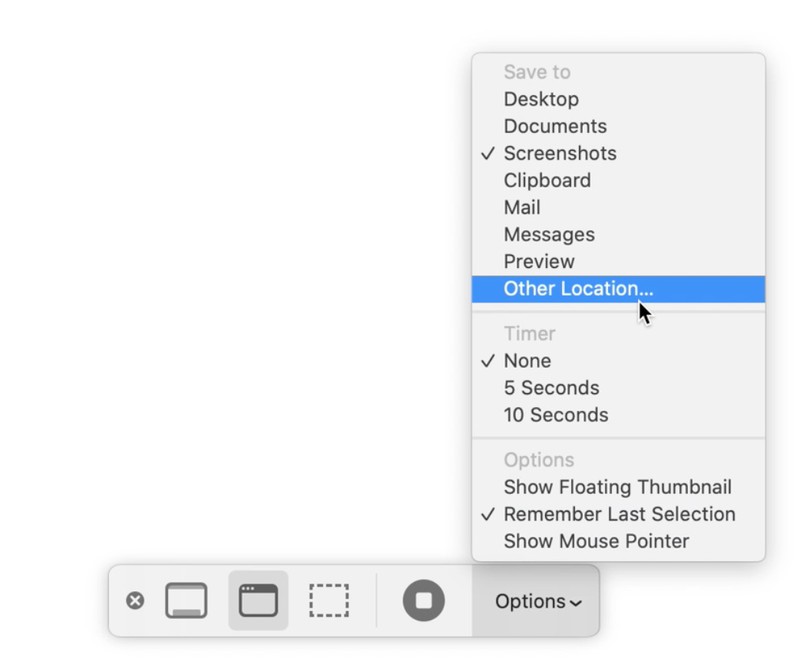
U verzí macOS před Mojave budete muset postupovat podle následujících pokynů:
- Otevřete Finder a stisknutím Shift – Command – N vytvořte novou složku, do které chcete uložit snímky obrazovky, a pojmenujte ji.
- Spusťte aplikaci Terminál.
- Zadejte následující příkaz a poté stiskněte mezerník, ale zatím nemačkejte Enter: defaults write com.apple.screencapture location
- Nyní přetáhněte složku, kterou jste právě vytvořili, do okna Terminál. Cesta ke složce by se měla objevit po zadání příkazu. Stiskněte klávesu Enter.

















